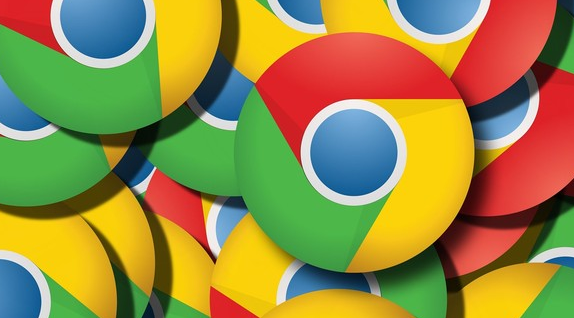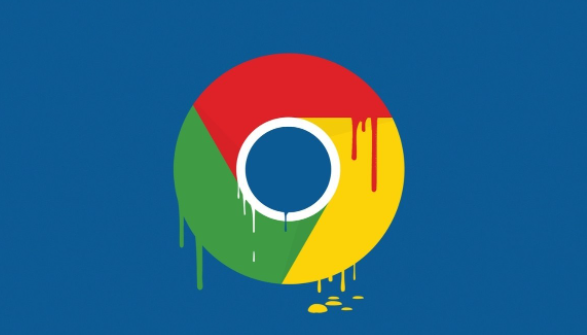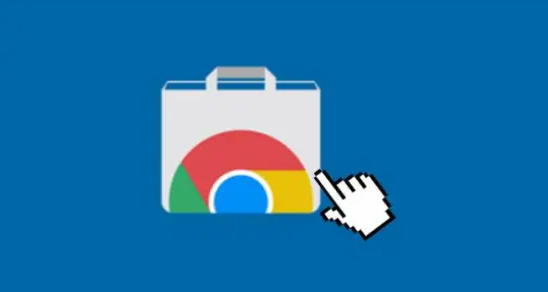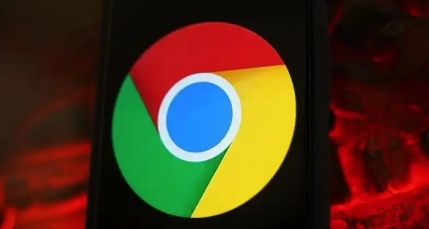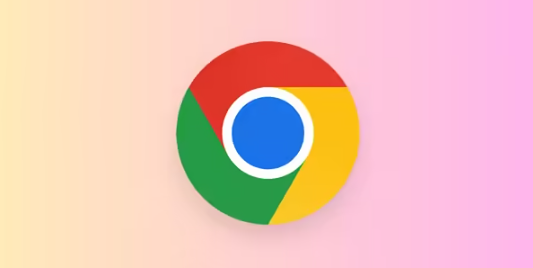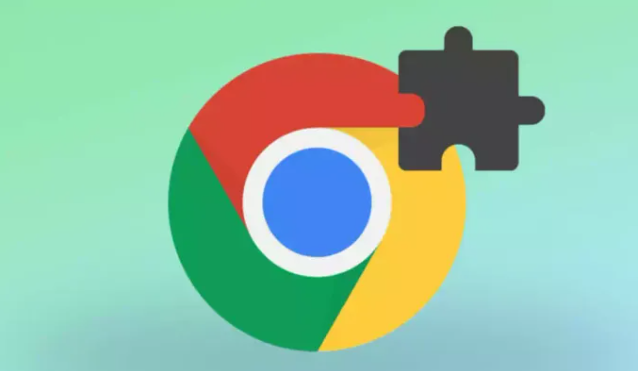教程详情
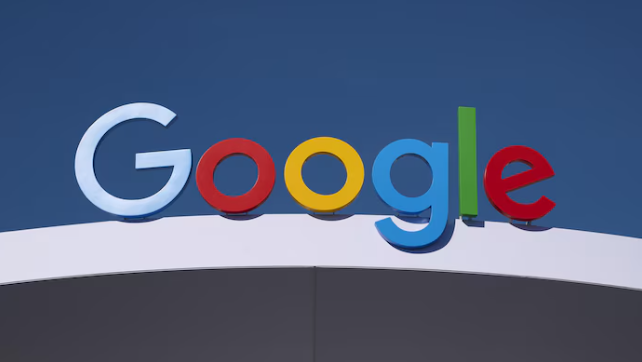
一、利用Chrome浏览器的同步功能
1. 登录账号:在Chrome浏览器中,点击右上角的个人头像或用户名区域,选择“登录”,输入您的谷歌账号邮箱和密码进行登录。若没有谷歌账号,需先注册一个。
2. 开启同步设置:登录后,再次点击个人头像,选择“同步和Google服务”。在同步页面中,确保“同步”功能已开启,并勾选“书签”“历史记录”“扩展程序”“自动填充表单数据”等与学习资料相关的选项,这样浏览器会自动将这些数据同步到云端。
3. 保存学习资料:将学习资料相关的网页链接添加到书签中,或者在浏览历史中保留重要的学习页面。对于一些需要经常使用的表单数据,如在线课程的登录信息等,让Chrome自动保存填充数据,以便在不同设备上快速访问和使用。
二、借助扩展程序增强同步效果
1. 安装学习类扩展程序:打开Chrome浏览器的应用商店,搜索并安装一些有助于学习和资料同步的扩展程序。例如,一些笔记类扩展程序可以帮助您在学习过程中记录重点内容,并且支持同步到云端;文件传输类扩展程序可以方便地在不同设备间共享学习资料。
2. 配置扩展程序同步设置:安装完成后,根据扩展程序的提示进行配置,确保其数据能够与您的谷歌账号同步。一般来说,在扩展程序的设置界面中可以找到相关的同步选项,开启后即可实现数据的自动同步。
总之,通过以上步骤和方法,您可以有效地管理Chrome浏览器的下载和隐私保护功能,提升浏览效率。记得定期检查和更新浏览器及插件版本,保持系统的稳定性和安全性。